
Win8系统局域网如何远程关机?Win8系统局域网远程关机的方法
时间:2021-04-05 07:28:27
作者:yanadmin
来源:60xp系统管家
1. 扫描二维码随时看资讯
2. 请使用手机浏览器访问:
http://m.60xp.com/course/6497.html
手机查看
外出办公时,为了方便将局域网内的电脑进行关机操作,我们可以使用远程关机来实现。那么,Win8系统局域网如何远程关机呢?下面,我们就一起往下看看Win8系统局域网远程关机的方法。
方法/步骤
方法一:通过“命令”实现计算机关机操作
1、按“Win R”打开“运行”窗口,输入“cmd”进入命令提示符界面;
2、从打开的“命令提示符”界面中,输入“shutdown -s”并按回车键;
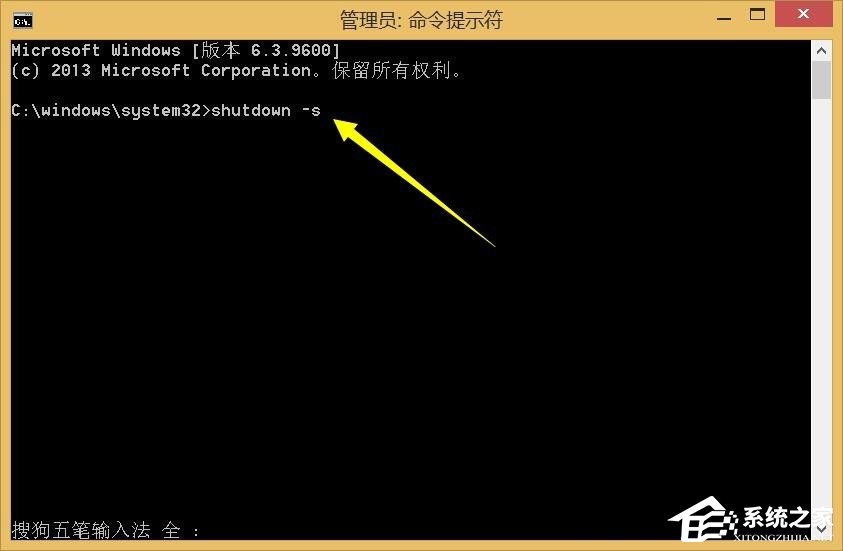
3、此时将弹出提示窗口,提示“计算机将在1分钟后关机”;
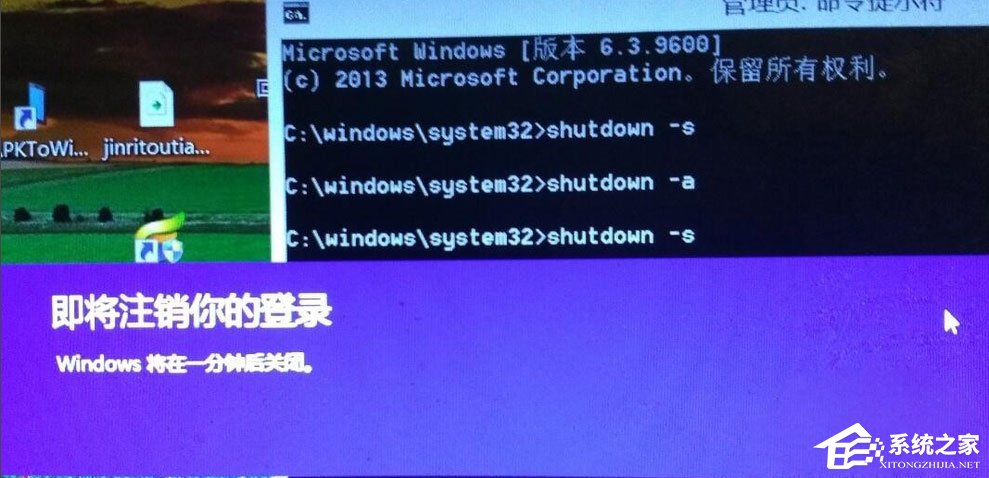
4、如果想取消关机命令,则只需要输入“shutdown -a”命令并按回车键,此时将在任务栏右下角显示“任务已取消”的提示,这表明强制关机命令被取消;
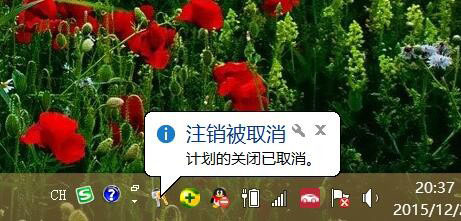
5、如果想关机局域网或广域网中某一台计算机,则使用命令“shutdown -s -m 远程计算机IP地址”即可;
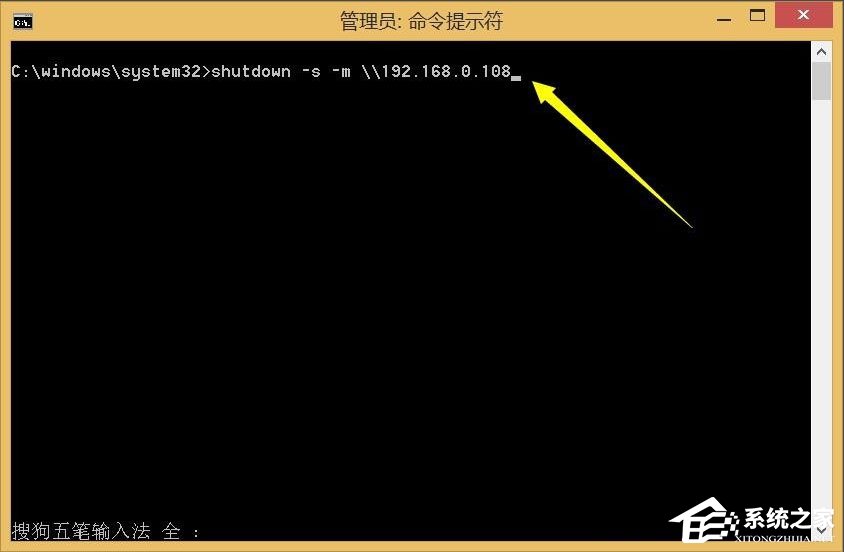
6、要想实现远程关机操作,则远程计算机必须开启“远程强制关机”策略,对此在远程计算机桌面,按“Win R”打开“运行”窗口,输入“gpedit.msc”打开“系统配置策略”;
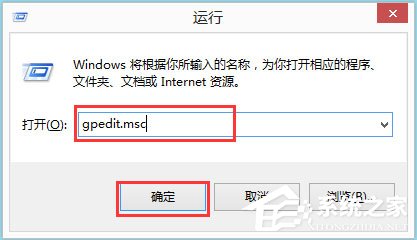
7、打开“系统配置策略”界面后,依次展开“计算机配置”→“Windows 设置”→“安全设置”→“本地策略”→“用户权限分配”,然后在右侧双击打开“从远程系统强制关机”项;
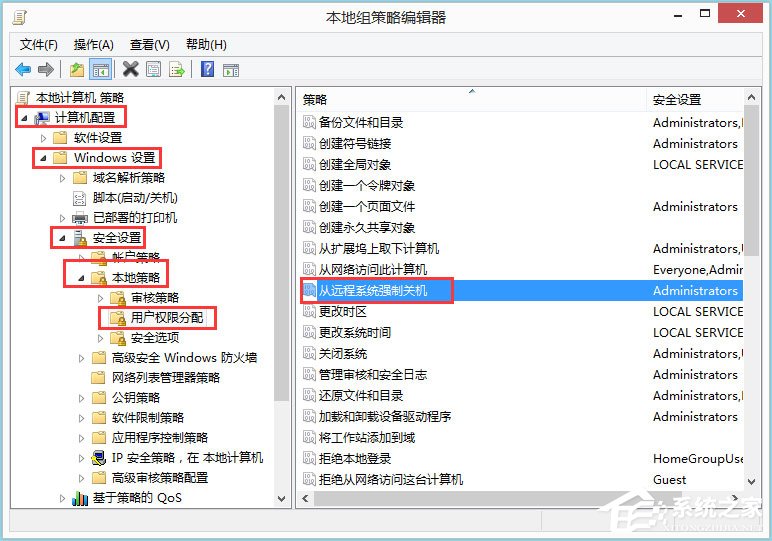
8、并从弹出的“属性”窗口中,点击“添加用户和组”按钮,然后输入并添加“Guest”账户即可,此后就可以实现远程关机此电脑操作了。
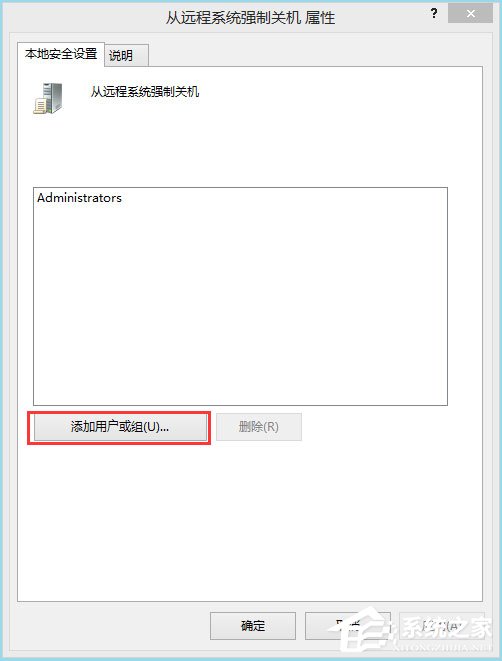
方法二:通过“聚生网管远程管理工具”实现局域网电脑的管理操作
1、下载安装聚生网管远程管理工具,安装完成后打开软件,点击“远程关机”按钮;
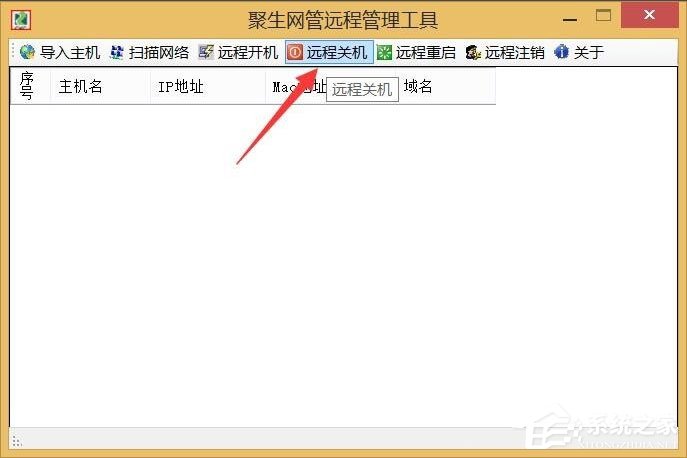
2、从打开的“计算机列表”界面中,点击“添加”按钮以添加局域网计算机列表;
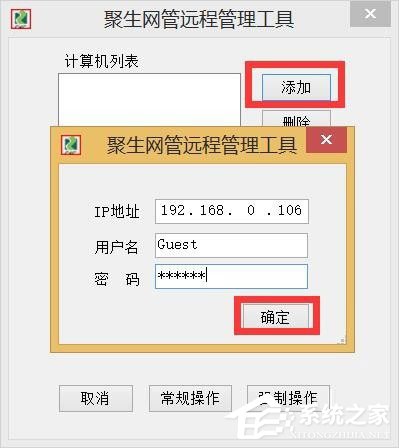
3、待对应的计算机添加完成后,点击“强制操作”按钮,就可以实现远程关机操作啦。
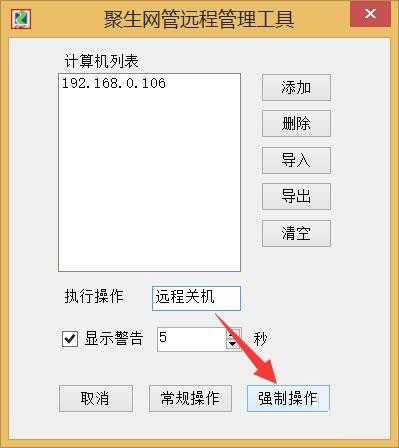
以上就是Win8系统局域网远程关机的具体方法,按照以上方法进行操作,就能轻松将局域网内的电脑远程关机掉了。
相关教程
热门教程
- 周
- 总
- 851次 1 Win8如何自定义鼠标指针?Win8电脑自定义鼠标指针教程
- 715次 2 Win8电脑怎么禁用家庭组服务?win8禁用家庭组服务图文教程
- 683次 3 Win8电脑装了Win7系统无法正常开机了怎么办?
- 659次 4 Win8电脑如何进行远程连接?Win8电脑进行远程连接的方法
- 635次 5 Win8怎么重装系统Win7?Win8重装系统Win7详细教程
- 597次 6 Win8画图工具在哪里?Win8打开画图工具的方法
- 597次 7 Win8系统如何关闭系统还原?Win8系统关闭系统还原的方法
- 590次 8 Win8电脑怎么打开任务计划?Win8电脑打开任务计划方法
- 577次 9 Win8电脑怎么进行无损分区?win8电脑无损分区教程
- 575次 10 电脑怎么重装Win8系统?Win8系统重装教程
人气教程排行
- 1146次 1 Win10如何取消平板模式?平板模式如何切换回传统桌面?
- 1055次 2 关机后一直卡在“正在准备 Windows,请不要关闭你的计算机”怎么办?
- 1050次 3 Win10系统如何禁止自动安装捆绑软件?
- 1027次 4 bashrc配置文件是什么?linux如何编辑bashrc配置文件?
- 1012次 5 WinXP系统要怎么重装?在线重装xp系统图文教程
- 999次 6 Win7旗舰版如何设置锁屏密码的方法?
- 991次 7 WinXP打开图片提示“该文件没有与之关联的程序来执行该操作”怎么办?
- 963次 8 Deepin Linux怎么安装?Deepin Linux安装步骤简述
- 960次 9 Linux(CentOS)如何安装DNS服务器?
- 899次 10 linux系统如何清理和避免僵尸进程?




